Por Ricardo Miranda @popinteractivo
Bien, ya grabaste tu vídeo, ahora tienes que editarlo. Mi recomendación es que no te estreses. Puede resultar un mundo desconocido, pero en realidad la edición de vídeos es más sencilla de lo que parece. Lo más difícil es generar tu propio estilo, no te preocupes, eso lo ganarás con el tiempo. Los principios para editar son los mismos en la mayoría de los programas de edición.
Lo primero que debes hacer es poner orden, colocar todos tus archivos en carpetas. Mantener todo ordenado te permitirá ubicar los archivos rápidamente y, en caso de que tengas que cambiarte de ordenador, no habrá problemas al abrir tu sesión.
Por ejemplo, crea una carpeta principal y, dentro de ella, crea otras carpetas para tus vídeos en bruto, es decir, todos los clips que grabaste y que no tienen ningún tipo de edición.
Crea otra carpeta para los audios. Ahí introducirás las canciones que usarás, y si tienes, los off o efectos de sonido.
Y otra carpeta para las imágenes u otros recursos que vayas a insertar en tus vídeos.
El orden es clave si quieres editar profesionalmente. Además, te permitirá ubicar en el futuro aquellos archivos que quieras eliminar para liberar memoria.
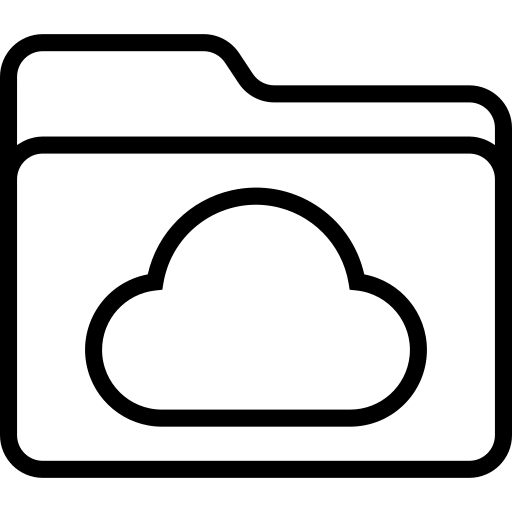
A continuación te dejo algunos conceptos que debes conocer a la hora de editar:
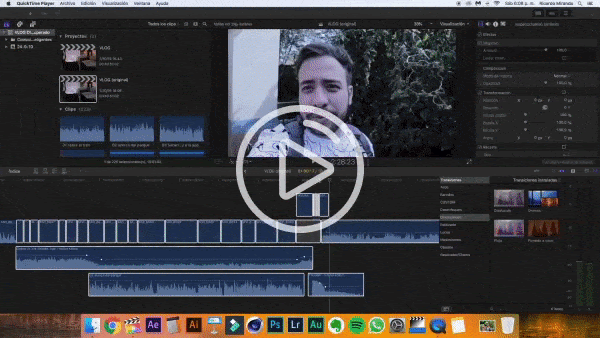
Ahora entramos al mundo de las resoluciones. Seguro has oído hablar de ellas, y aunque existen muchos tipos de definiciones, estas son las más populares:
(Imagen con las diferentes resoluciones)
Aquí podemos ver la diferencia entre los distintos tamaños. Como puedes ver, la mayoría de los tamaños guardan una proporción de 16:9 (es decir, por cada 16 unidades, 9 unidades)
Mi sugerencia es que si estás empezando, te manejes entre la Definición Estándar y el Full HD. Toma en cuenta que mientras más resolución, más te pedirá la máquina donde editas. Además, en la mayoría de los países hispanohablantes las personas suelen reproducir en calidad estándar los vídeos de YouTube. Asimismo, en casi todos los móviles no se aprecia la diferencia entre un vídeo HD y un 4K, y el gran porcentaje de consumo de vídeo de hoy en día se hace en móviles.
También quiero hablarte acerca de los Fotogramas o cuadros por segundo (FPS) o en inglés, frames per second.
Un vídeo está conformado por imágenes estáticas. El cerebro y la visión humana pueden procesar de 10 a 12 imágenes separadas en un segundo, percibiéndolas individualmente, a partir de 13 imágenes por segundo, veremos movimiento. Es el principio del cine y el vídeo. La cosa se pone interesante a medida que grabamos a más fotogramas por segundo.

Por ejemplo, a 24 FPS obtendremos un movimiento similar al de las películas de cine. A 30 FPS, el movimiento se verá como televisión en directo y en 60 FPS el movimiento será mucho más natural, como en la vida real.
(Ejemplos gifs)
Ahora, a partir de 60 FPS, si “estiras” el vídeo, es decir, si lo ralentizas, obtendrás cámaras lentas que te servirán para darle un toque estético y cool a tus vídeos. A más FPS, podrás hacer mejores cámaras lentas, ya que tendrás más imágenes en cada segundo para rellenar la cámara lenta.
(Ejemplo gif)
Esta es la razón por la que te hablo de los FPS. Le saco mucho provecho en mis vídeos. En especial cuando grabo con mi teléfono o cámara y puedo configurar los FPS con los que grabaré. Salen cosas muy bonitas como estas:
(Muestras de cámaras lentas de paisajes gif)
Tampoco te agobies si todo esto te suena chino. Lo importante es que tengas apertura y dejes estos conceptos en tu cabeza hasta que en la práctica vayan tomando forma.
Ahora te voy a contar sobre las aplicaciones con las que puedes editar. Empezaré por la que uso: Final Cut. Es un software diseñado por Apple, que ha evolucionado para ser más intuitivo y fácil de manejar. Su esencia es similar al resto de las aplicaciones de edición.
Primero creas una Biblioteca. Dentro de ella podrás tener Eventos (los eventos vienen a ser los libros que van dentro de la Biblioteca), y dentro de los Eventos puedes crear Proyectos (que vienen a ser los capítulos de dichos libros que van dentro de la Biblioteca). Un proyecto es una línea de tiempo donde colocarás todos los vídeos, audios e imágenes que quieras usar en tus vídeos de forma cronológica.
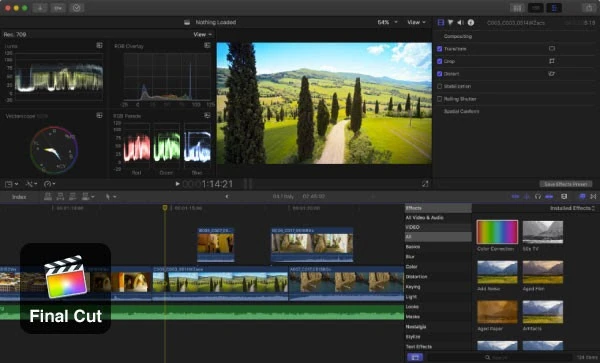
Las áreas de trabajo de Final Cut son cinco:
En líneas generales Final Cut es un programa muy completo que puedes aprender si te lo propones. Su única desventaja es que solo funciona en ordenadores Mac.
Para usuarios de Windows hay múltiples opciones de programas de edición. Entre ellos destacan Premiere, Sony Vegas y Avid. Todos ellos para niveles intermedios o avanzados.
Si estas en cero o tienes un conocimiento básico de edición y no cuentas con un ordenador Mac, mi sugerencia es que pruebes Filmora. Lo descubrí dándole clases de YouTube a unas alumnitas que tenían PC cuando llegó el momento de que empezaran a editar.
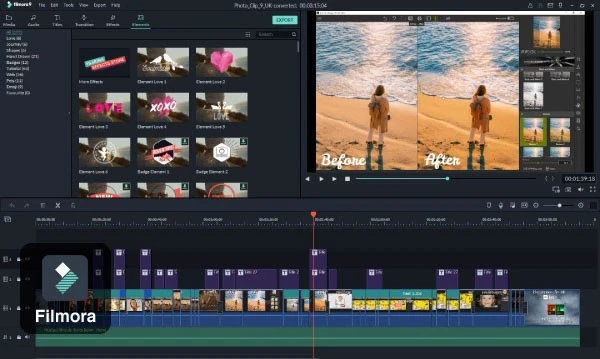
Filmora es una aplicación de edición muy intuitiva para Windows y Mac. Está diseñada para principiantes y tiene galerías de filtros, música, efectos, textos, animaciones y transiciones muy cool. Pruébala y si le agarras el gusto, no dudes en comprar su licencia, que, además, es accesible.
Por otro lado, si tienes solo un teléfono inteligente o una tableta para editar, te recomiendo iMovie para iOS y FilmoraGo para Android. Estas son apps que te permiten hacer ediciones sencillas:
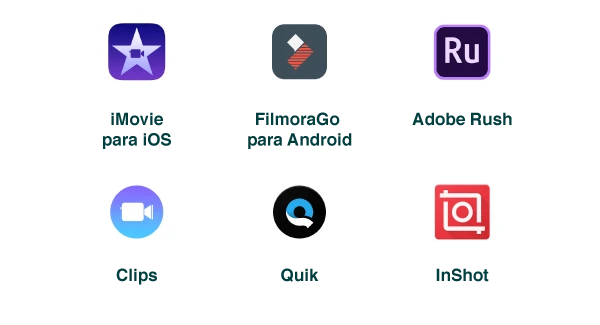
Siempre recomiendo editar en un ordenador, al menos hasta que los dispositivos móviles se preparen para soportar ediciones más avanzadas. Pero, ojo, si es lo que tienes a la mano, no te detengas. Recuerda que lo importante es empezar y ser constante.
Mientras tanto, te invito a ver tutoriales y a dedicar el mayor tiempo posible a practicar. Lo importante es no agobiarte por el resultado final de tus capítulos. Con tiempo y dedicación, evolucionarás rápidamente.
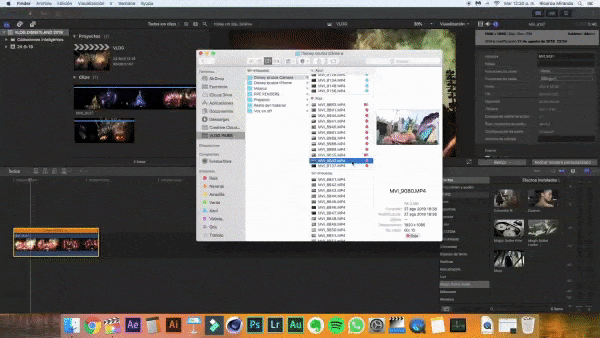
Sé ordenado con todos los archivos cuando edites. Te hará ganar tiempo y espacio. Trata de aprender todos los términos que se usan al editar. Sé curioso, busca la manera de aprender de manera autodidacta. No te detengas.
Te espero en otra publicación, en mis redes sociales como @popinteractivo y en mi canal de YouTube. Comparte este post si te gusta y crees que puede serle útil a tus amigos.

¿Quieres recibir mi podcast gratuito en tu correo tras cada estreno? Suscríbete al recordatorio de mi podcast sobre YouTube, streaming y marketing digital para que cada vez que publique un capítulo nuevo, te lo envíe directo a tu correo.
 Apúntate a mi Podcast Alert
Apúntate a mi Podcast Alert

¿Quieres aprender a hacer tu propio podcast? No dudes en contactarme. Estaré encantado de enseñarte a crear tu podcast desde cero en cuestión de semanas.

Soy un apasionado por la comunicación, la formación, el marketing digital, la innovación y me considero un crítico de las redes sociales. Mi búsqueda es que encuentres el propósito en lo que haces dentro del mundo digital.
ContáctameEstudios universitarios